Jeśli chcesz uruchomić system Windows na MacBooku, możesz użyć Boot Camp lub Parallels Desktop, aby wykonać zadanie. Ale wielu użytkowników macOS nie jest pewnych, czy ich urządzenia obsługuje system Windows 11. Przypominam, że Windows 11 ma surowe wymagania sprzętowe i bezpieczeństwa. Jeśli twój komputer ich nie spełnia, nie będziesz mógł zainstalować systemu operacyjnego.
Windows 11 wymaga fizycznego układu TPM 2.0. Niestety jest to trochę trudne dla użytkowników MacBooka. Odpowiednikiem M1 Mac jest układ Apple T2. Komputery Mac M1 obsługują tylko wersję opartą na systemie Windows 11 ARM. Niezależnie od używanego sprzętu, do uruchomienia systemu Windows 11 jako maszyny wirtualnej w systemie macOS potrzebny jest program Parallels Desktop. Program emuluje moduł TPM na komputerze Mac.
Kroki instalacji systemu Windows 11 na macOS
Wykonaj poniższe czynności, aby zainstalować system Windows 11 na urządzeniu z systemem macOS.
- Iść do Strona pobierania systemu Windows 11.
- Przewiń w dół i wybierz Pobierz obraz dysku systemu Windows 11 (ISO).
- Wybierz Okna 11 i uderzył Pobierać przycisk.
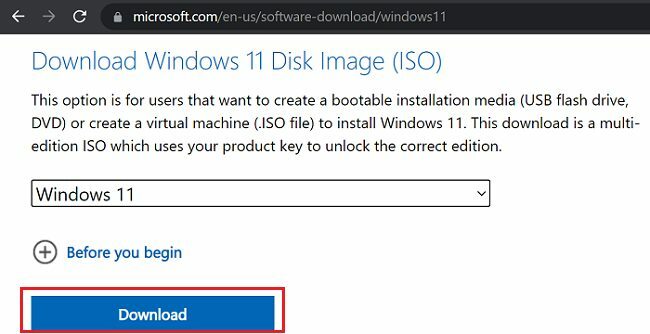
- Następnie wybierz język produktu.
- Uderzyć Potwierdzać aby pobrać plik ISO na komputer Mac.
- Ściągnij i zainstaluj najnowsza wersja Parallels Desktop.
- Parallels zapyta, czy chcesz zainstalować system Windows.
- Pomiń Pobierz i zainstaluj system Windows 10 krok.
- Zamiast tego wybierz Zainstaluj system Windows lub inny system operacyjny z dysku DVD lub pliku obrazu.
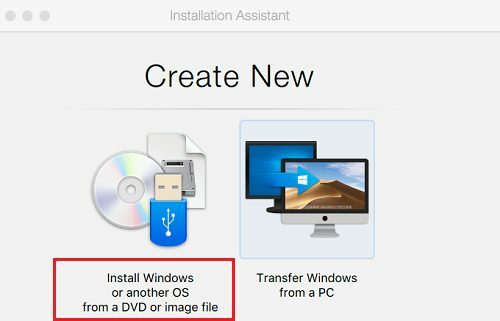
- Uderzyć Kontyntynuj.
- Iść do Wybierz plik i wybierz plik ISO systemu Windows 11 pobrany od firmy Microsoft.
- Wprowadź klucz licencyjny systemu Windows 11 i postępuj zgodnie z instrukcjami wyświetlanymi na ekranie, aby zainstalować system operacyjny.
Podczas dostosowywania ustawień upewnij się, że wybrałeś co najmniej dwa procesory i 4 GB pamięci. Następnie można uruchomić Parallels Desktop i otworzyć Windows 11 jako maszynę wirtualną.
Jeśli posiadasz komputer Mac z procesorem M1, musisz pobrać wersję systemu Windows 11 ARM. Zarejestruj się w niejawnym programie testów systemu Windows, a następnie pobierz kompilację Windows ARM64 Insider Preview. Aby uzyskać więcej informacji, przejdź do Strona pomocy technicznej Parallels Desktop.
Wniosek
Aby uruchomić system Windows 11 na komputerze Mac, najpierw pobierz obraz dysku systemu Windows 11 (plik ISO). Następnie uruchom Parallels Desktop i zainstaluj Windows 11 z pliku ISO. Jeśli używasz komputera Mac z procesorem M1, musisz pobrać najnowszą kompilację Windows ARM64 Insider Preview.
Co myślisz o systemie Windows 11? Czy podoba Ci się nowy interfejs użytkownika? Podziel się swoimi przemyśleniami w komentarzach poniżej.